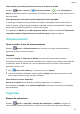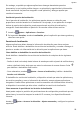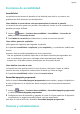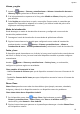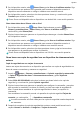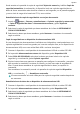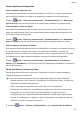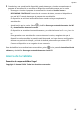MatePad T 8 User Manual-(KOB2-L09&W09,EMUI10.0_01,ES)
Table Of Contents
- Índice
- Información esencial
- Gestos básicos
- Navegación del sistema
- Phone Clone
- Cómo bloquear y desbloquear la pantalla
- Familiarícese con la pantalla principal
- Iconos de estado y notificaciones
- Selectores de accesos directos
- Widgets de la pantalla principal
- Cómo configurar el fondo de pantalla
- Capturas y grabación de pantalla
- Cómo ver y borrar notificaciones
- Cómo configurar los ajustes de sonido
- Cómo introducir texto
- Modo de pantalla dividida y ventana flotante
- Cómo encender, apagar o reiniciar el dispositivo
- Carga
- Funciones inteligentes
- Cámara y Galería
- Aplicaciones
- Aplicaciones
- Contactos
- Teléfono
- Mensajes
- Calendario
- Reloj
- Bloc de notas
- Grabadora
- Correo
- Calculadora
- Cómo acceder rápidamente a las funciones de aplicaciones de uso frecuente
- Gestor de la tableta
- Phone Clone
- Ajustes
- Wi-Fi
- Bluetooth
- Datos móviles
- Más conexiones
- Pantalla principal y fondo de pantalla
- Cómo gestionar la pantalla principal
- Cómo mover el icono de una aplicación en la pantalla principal
- Cómo mantener alineados los iconos de la pantalla principal
- Cómo bloquear las posiciones de los iconos de la pantalla principal
- Cómo seleccionar el diseño de la pantalla principal
- Cómo colocar los iconos de aplicaciones en carpetas
- Cómo añadir iconos de aplicaciones a una carpeta o como eliminarlos
- Cómo cambiar de lugar una pantalla
- Cajón de aplicaciones
- Cómo gestionar la pantalla principal
- Pantalla y brillo
- Sonidos y vibración
- Notificaciones
- Datos biométricos y contraseña
- Aplicaciones
- Batería
- Almacenamiento
- Seguridad
- Privacidad
- Funciones de accesibilidad
- Sistema y actualizaciones
- Acerca de la tableta
Idioma y región
1 Acceda a Ajustes > Sistema y actualizaciones > Idioma e introducción de texto >
Idioma y región y seleccione el idioma deseado.
2 Si el idioma deseado no aparece en la lista, pulse Añadir un idioma, búsquelo y púlselo
para añadirlo.
3 Pulse Región para seleccionar un país o una región. De este modo, el contenido que
aparezca en la pantalla se adaptará a la cultura y los hábitos locales del país o de la
región que usted haya seleccionado.
Modo de introducción
Puede descargar un modo de introducción de terceros y
congurarlo como modo de
introducción predeterminado.
1 Descargue el modo de introducción de una tienda de aplicaciones ociales.
2 Siga las instrucciones en la pantalla para congurarlo como modo de introducción
predeterminado o acceda a Ajustes > Sistema y actualizaciones > Idioma e
introducción de texto > Teclado predeterminado y seleccione el modo de introducción.
Fecha y hora
El dispositivo puede sincronizarse con la fecha, la hora y zona horaria locales a través de una
red móvil. La fecha, la hora y la zona horaria del dispositivo también se pueden congurar
manualmente.
Acceda a
Ajustes > Sistema y actualizaciones > Fecha y hora y, a continuación,
congure las opciones según sus necesidades.
Cómo cambiar el formato de la hora
• Habilite Formato de 24 horas para que el dispositivo muestre la hora en el formato de 24
horas.
• Deshabilite Formato de 24 horas para que el dispositivo muestre la hora en el formato de
12 horas.
Phone Clone
Phone Clone permite mover todos los datos básicos (por ejemplo, contactos, calendario,
imágenes y vídeos) de su dispositivo anterior a su dispositivo nuevo sin problemas.
Cómo clonar datos de un dispositivo Android
1 En el dispositivo nuevo, abra Phone Clone. Opcionalmente, acceda a Ajustes >
Sistema y actualizaciones > Phone Clone, pulse Este es el teléfono nuevo y, a
continuación, pulse Huawei o Otro Android.
2 Siga las instrucciones que aparecen en la pantalla para descargar e instalar Phone Clone
en el dispositivo anterior.
Ajustes
61